CorelDRAW视觉设计实例教程,CDR制作简单图片分布效果
索尼平面设计广告制作中有一种这样的效果图就是把图片分割成均匀的小块分布显示,产生很震撼的视觉冲击效果,这种效果如果是用我们熟悉的平面设计软件神器PS里制作肯定是可以实现的,但是过程估计会让你痛苦,毕竟它的步骤是有些繁琐,不过如果换成使用矢量绘图软件CorelDRAW你会发现简直就是春天了,它能够很简单的实现呢!下面跟品索教育一起来看看操作步骤以及最终效果吧,当然,这里只提供一个思路,你还可以结合你的创意,激发你的灵感,做出更炫酷、梦幻的效果。
步骤1:打开CorelDRAW软件,Ctrl+N新建文件,执行“文件>导入”命令,组合快捷键是(Ctrl+I)导入一张位图。
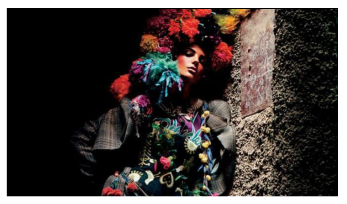
步骤2:找到工具箱中的图纸工具,并且先设置好图纸的行数、列数。必须是先设置后绘制才可以。然后将图片按住鼠标右键拖拽到图纸中,在弹出的快捷菜单中选择“PowerClip内部”命令。
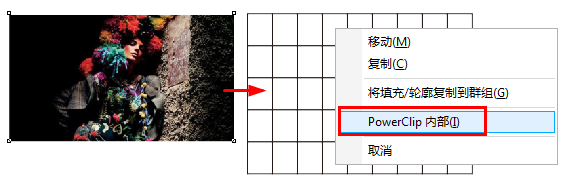
步骤3:然后调整图片在矩形网格中的位置。
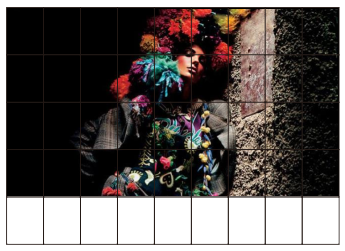
步骤4:单击属性栏上“取消群组对象”按钮,将网格打散。
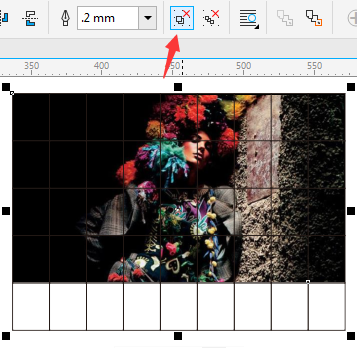
步骤5:取消群组之后就可以使用“选择工具”随意摆放每个单独小图片的位置了。
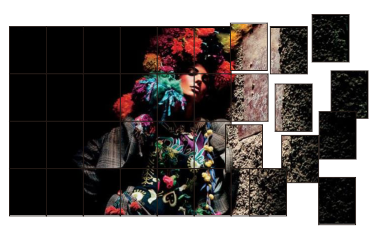
步骤6:双击矩形工具,填充黑色作为图片背景,框选所有,鼠标右键单击调色板可改变线条轮廓颜色,这样分割均匀的小块分布显示的效果就完成了,是不是简单且实用。

怎么样,这个效果制作用cdr是不是特别简单呢?如果换成ps软件肯定会比较费时间,需要很多步骤来回折腾,如果你有好的设计思路再加熟练的软件肯定是能够更快的提高工作效率的,这也就是为什么我们要学习多个软件的原因。
 深圳•南山
深圳•南山

 收藏
收藏